Якщо ви не можете встановити Google Chrome на свій комп’ютер, оскільки ваш адміністратор мережі застосував групову політику, яка забороняє встановлення, цей посібник є відповіддю на ваші молитви.
Давайте подивимося, чому ви отримуєте це повідомлення про помилку і як його можна позбутися.
Виправте встановлення Chrome, заблокованого адміністратором мережі
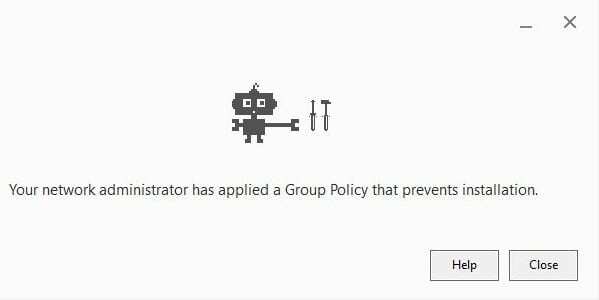
1. Видаліть Google зі свого реєстру
Це рішення має працювати для більшості користувачів. Після видалення папки Google зі свого реєстру ви зможете встановити Chrome на свій комп’ютер.
- Натисніть кнопку Клавіші Windows і R одночасно запустити нове вікно Виконати
- Тип regedit і натисніть Enter, щоб відкрити редактор реєстру
- Тепер перейдіть до HKEY_LOCAL_MACHINE\SOFTWARE\Policies\Google
- Видалити Google
- Примітка. Якщо папки Google там немає, перейдіть до HKEY_LOCAL_MACHINE\SOFTWARE\Google
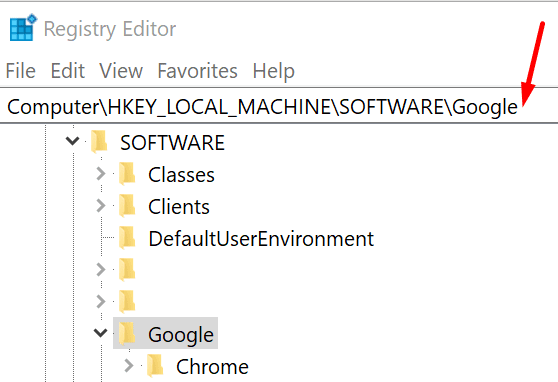
- Примітка. Якщо папки Google там немає, перейдіть до HKEY_LOCAL_MACHINE\SOFTWARE\Google
- Перезавантажте комп’ютер, а потім спробуйте знову завантажити та перевстановити Chrome.
Інші користувачі припустили, що ввімкнення ключа Google Update також працює.
Зробити це:
- Відкрийте редактор реєстру та перейдіть до HKEY_LOCAL_MACHINE\SOFTWARE\Policies\Google\Update
- Клацніть правою кнопкою миші на Оновлення натисніть і виберіть Змінити
- Змініть значення з 0 на 1
- Збережіть зміни та спробуйте знову встановити браузер.
Знову ж таки, залежно від конфігурації вашого комп’ютера ключ оновлення Google може знаходитися в іншому місці.
2. Запустіть повну перевірку на віруси
Шкідливе програмне забезпечення та віруси можуть змінити деякі налаштування вашого комп’ютера і навіть завадити вам встановити Chrome чи інші програми.
Переконайтеся, що виключіть зараження шкідливим програмним забезпеченням, запустивши поглиблене антивірусне сканування. Дозвольте вашому антивірусу просканувати всі файли та папки на вашому комп’ютері та видалити всі виявлені загрози.
Говорячи про антивірусні рішення, ви можете також ознайомитися з цими посібниками:
- Порівняння антивірусу: Windows Defender проти Avast
- Огляд Norton Security Deluxe
- Огляд McAfee Total Protection
3. Чисте завантаження комп’ютера
Якщо деякі програми, що працюють у фоновому режимі, заважають вам встановити Chrome, ви можете легко обійти цю проблему, завантаживши комп’ютер.
Таким чином, Windows почне використовувати лише мінімальний набір програм і процесів, які значно зменшують ризик виникнення проблем із програмним забезпеченням. Але для цього потрібен обліковий запис адміністратора.
- Натисніть на поле пошуку та введіть msconfig
- Відкрийте програму Конфігурація системи з результатів пошуку
- Перейдіть до послуги табл
- Виберіть Приховати всі служби Microsoft → Відключити все

- Перейдіть до Стартап вкладку та виберіть Відкрийте диспетчер завдань
- Виберіть програми, які не потрібно запускати автоматично під час запуску, і виберіть Вимкнути

- Застосуйте зміни та закрийте диспетчер завдань.
Спробуйте знову завантажити та встановити Chrome.
Крім того, ви також можете спробувати встановити Chrome у безпечному режимі.
4. Використовуйте офлайн-інсталятор Chrome
Як обхідний шлях, ви також можете завантажити офлайн-інсталятор Chrome. Ось як ним користуватися:
- Завантажте окремий інсталятор Chrome на іншому комп’ютері, підключеному до Інтернету
- Тепер перемістіть альтернативний інсталятор Chrome на комп’ютер, який спочатку викликав помилку адміністратора мережі
- Відкрийте файл та встановіть Chrome, дотримуючись усіх інструкцій на екрані.
5. Зверніться до свого ІТ-адміністратора
Якщо ви отримуєте цю помилку на шкільному чи робочому комп’ютері або на ньому встановлено програмне забезпечення віддаленого керування ваш комп’ютер, зверніться до свого ІТ-адміністратора та попросіть його відредагувати проблемну групову політику, щоб дозволити програмне забезпечення встановлення.